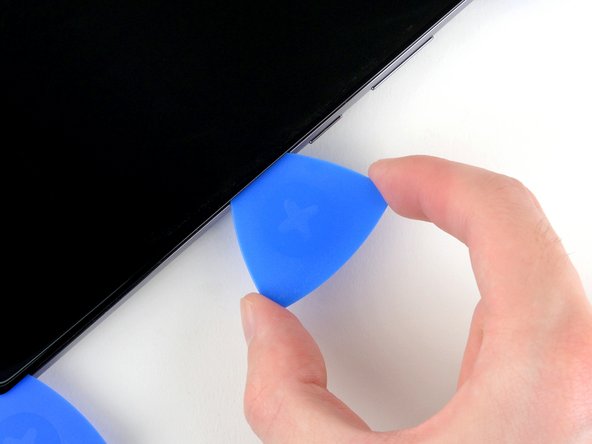이 번역은 원본 안내서의 최신 업데이트를 반영하지 않을 수 있습니다. 번역 업데이트를 돕거나 아니면 원본 안내서 보기를 참조하세요.
소개
이 안내서를 사용하여 Samsung Galaxy Note20 스크린을 교체하세요.
지문 센서는 이 휴대폰 스크린에 내장되어 있습니다. 지문 센서가 작동하지 않으면, 스크린 전체를 교체해야 할 수 있습니다.
일부 이미지는 라우드스피커와 이어피스 스피커가 기기에서 분리된 모습을 보여줍니다. 이 수리는 스피커를 분리할 필요가 없습니다.
강화되지 않고 깨지기 쉬운 디스플레이 패널은 이 절차 중에 파손될 확률이 높습니다. 스크린을 재사용하려 한다면, 들어 올리는 단계에서 충분히 열을 가하고 각별히 주의하세요.
안전을 위해서, 휴대폰을 분리하기 전에 25% 이하로 방전하세요. 이는 배터리 수리 도중 실수로 손상할 때 일어날 수 있는 열 화재 위험을 줄일 수 있습니다. 배터리가 부풀어 올랐다면, 적절한 예방 조치를 취하세요.
필요한 것
-
-
흡입 컵을 가열한 후면 패널 가장자리에 가능한 한 가깝게 부착하세요.
-
강하고 일정한 힘으로 흡입 컵을 당겨 후면 커버와 프레임 사이에 틈을 만드세요.
-
여는 픽을 틈에 넣으세요.
-
-
-
여는 픽을 왼편 가장자리를 따라서 왼편 하단 모서리를 향해 밀어 접착제를 자르세요.
-
접착제가 다시 붙지 않도록 왼편 하단 모서리에 여는 픽을 남겨 두세요.
-
-
-
후면 커버의 나머지 세 가장자리에 가열 및 절단 절차를 반복하세요.
-
다음 단계로 진행할 때, 접착제가 다시 붙지 않도록 각 모서리에 여는 픽을 남겨 두세요.
-
-
-
Phillips/십자 드라이버를 사용하여 마더보드 실드를 고정하는 4.0mm 나사 여섯 개를 풀어주세요.
-
-
-
-
흡입 컵을 가열한 스크린 상단 가장자리에 가능한 한 가깝게 부착하세요.
-
일정한 힘으로 흡입 컵을 당겨서 스크린과 프레임 사이에 틈을 만드세요.
-
가파른 각도로 여는 픽의 뾰족한 끝을 틈에 끼우세요. 여는 픽을 눌러서 스크린과 수평이 되도록 하세요.
-
접착제가 다시 붙지 않도록 여는 픽을 틈 사이에 남겨 두세요.
-
-
-
스크린 오른편 가장자리 밑에 고농도(90% 이상) 이소프로필 알코올 몇 방울을 떨어뜨려서 지문 센서 근처의 내부 접착제를 녹이세요.
-
이소프로필 알코올이 내부 접착제를 향해 흐르도록 휴대폰을 기울이세요.
-
알코올이 접착제를 녹일 때까지 2분 정도 기다리세요.
-
-
-
터치 레이어 케이블이 컷아웃을 통과할 수 있도록 프레임 상위 절반을 들어 올리세요.
-
전면 카메라가 있는 가장자리에서 스크린을 위로 들어 올리세요.
-
새 교체 부품을 원래 부품과 비교하세요—설치하기 전에 나머지 부품을 옮기거나 새 부품에서 접착 뒷면을 제거해야 할 수 있습니다.
기기를 재조립하려면, 이 지침들을 역순으로 따르세요.
전자 폐기물을 R2 또는 e-Stewards 인증 재활용 센터로 가져가세요.
수리가 계획대로 진행되지 않았습니까? 기본 문제 해결, 또는 자사의
Samsung Galaxy Note20 답변 커뮤니티에서 도움을 받으세요.
새 교체 부품을 원래 부품과 비교하세요—설치하기 전에 나머지 부품을 옮기거나 새 부품에서 접착 뒷면을 제거해야 할 수 있습니다.
기기를 재조립하려면, 이 지침들을 역순으로 따르세요.
전자 폐기물을 R2 또는 e-Stewards 인증 재활용 센터로 가져가세요.
수리가 계획대로 진행되지 않았습니까? 기본 문제 해결, 또는 자사의
Samsung Galaxy Note20 답변 커뮤니티에서 도움을 받으세요.
다른 9명이 해당 안내서를 완성하였습니다.
다음 번역가들에게 특별히 감사 드립니다:
96%
Christian Kim님은 저희가 세상을 수리하는데 동참하신 분입니다! 기여하시겠습니까?
번역 시작하기 ›
댓글 2개
Over priced for the digitizer, crappy to call people stupid
I used this guide today for a screen replacement. This guide is a great way to keep track of screws.